Hoe om aan te meld en aan te meld by 'n FxPro-rekening
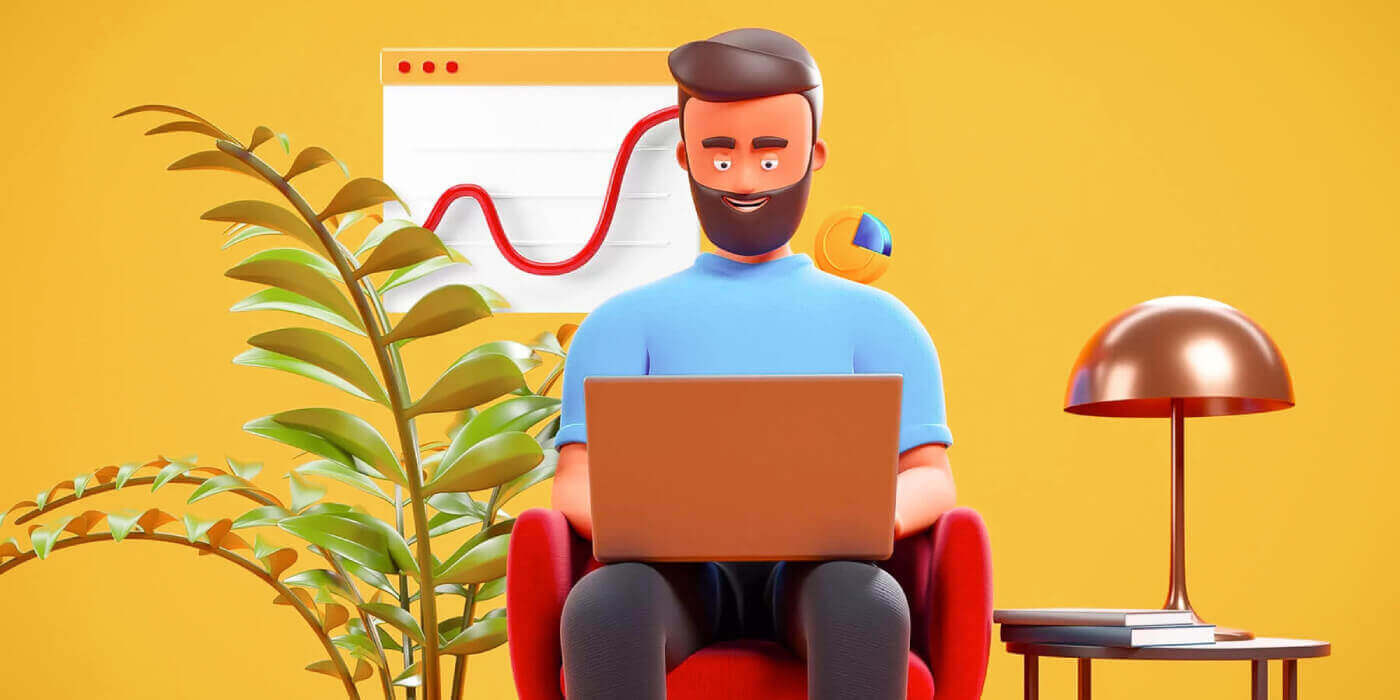
Hoe om aan te meld vir FxPro
Hoe om aan te meld vir 'n FxPro-rekening [Web]
Hoe om aan te meld
Besoek eers die FxPro-tuisblad en kies "Registreer" om die rekeningregistrasieproses te begin. 
U sal onmiddellik na die rekeningregistrasiebladsy gelei word. Op die eerste aanmeldbladsy, gee asseblief vir FxPro 'n paar basiese inligting, insluitend:
Land van verblyf.
E-pos.
Jou wagwoord (Neem asseblief kennis dat jou wagwoord aan sekere sekuriteitsvereistes moet voldoen, soos om ten minste 8 karakters te hê, insluitend 1 hoofletter, 1 nommer en 1 spesiale karakter).
Nadat u al die vereiste inligting verskaf het, kies "Registreer" om voort te gaan.

Op die volgende aanmeldbladsy sal jy inligting onder "Persoonlike Besonderhede" verskaf met velde soos:
Voornaam.
Van.
Geboortedatum.
Jou selfoonnommer.
Nadat u die vorm voltooi het, kies "Stoor en gaan voort" om voort te gaan.

Die volgende stap is om jou nasionaliteit onder die "Nasionaliteit" -afdeling te spesifiseer. As jy meer as een nasionaliteit het, merk die blokkie Ek het meer as een nasionaliteit en kies die bykomende nasionaliteite. Kies dan "Stoor en gaan voort" om voort te gaan met die aanmeldproses.
Op hierdie bladsy moet jy FxPro voorsien van inligting oor jou Indiensneming Status en Bedryf in die Indiensneming Inligting Afdeling. Sodra jy klaar is, klik "Stoor en gaan voort" om na die volgende bladsy te beweeg.
Op hierdie bladsy sal jy FxPro van inligting oor finansiële inligting moet voorsien, soos:
Jaarlikse inkomste.
Geskatte netto waarde (uitgesluit jou primêre woning).
Bron van Rykdom.
Hoeveel verwag jy om in die volgende 12 maande te finansier?
Nadat u die inligtingsvelde voltooi het, kies "Stoor en gaan voort" om die aanmeldproses te voltooi. 
Baie geluk met die suksesvolle aanmelding vir 'n rekening met FxPro. Moenie langer huiwer nie - begin nou handel dryf! 
Hoe om 'n nuwe handelsrekening te skep
Om bykomende handelsrekeninge te skep, op die hoofkoppelvlak van FxPro, kies die Rekeninge- afdeling aan die linkerkant van die skerm en klik dan op die "Skep nuwe rekening" -knoppie om nuwe handelsrekeninge te begin skep.
Om nuwe handelsrekeninge te skep, sal jy die volgende nodige inligting moet kies:
Die platform (MT4/ cTrader/ MT5).
Die rekeningtipe (dit kan verskil volgens die handelsplatform wat u in die vorige veld kies).
Die Hefboom.
Die Rekening Basis Geldeenheid.
Nadat u die vereiste velde voltooi het, kies die " Skep" -knoppie om die proses te voltooi.


Baie geluk! Jy het nuwe handelsrekeninge met FxPro geskep met net 'n paar eenvoudige stappe. Sluit nou aan en ervaar die dinamiese mark. 
Hoe om aan te meld vir 'n FxPro-rekening [Toep]
Stel op en teken aan
Maak eers die App Store of Google Play op jou mobiele toestel oop, soek dan "FxPro: Online Trading Broker" en laai die toepassing af . 
Nadat u die toepassing geïnstalleer het, maak dit oop en kies "Registreer met FxPro" om die rekeningregistrasieproses te begin. 
Jy sal dadelik na die rekeningregistrasiebladsy herlei word. Op die aanvanklike aanmeldbladsy moet u 'n paar noodsaaklike besonderhede aan FxPro verskaf, insluitend:
Jou land van verblyf.
Jou e-posadres.
'n Wagwoord (Maak seker jou wagwoord voldoen aan sekuriteitskriteria, soos om ten minste 8 karakters lank te wees en 1 hoofletter, 1 nommer en 1 spesiale karakter in te sluit).
Sodra jy al die nodige inligting ingevoer het, klik "Registreer" om voort te gaan. 
Op die daaropvolgende aanmeldbladsy sal jy die "Persoonlike Besonderhede" -afdeling moet invul, wat velde insluit vir:
Voornaam.
Van.
Geboortedatum.
Kontaknommer.
Nadat u die vorm ingevul het, klik "Volgende stap" om vorentoe te beweeg. 
Dui in die volgende stap jou nasionaliteit in die "Nasionaliteit" -afdeling aan. As jy verskeie nasionaliteite het, merk die blokkie vir "Ek het meer as een nasionaliteit" en kies die bykomende nasionaliteite.
Klik daarna op "Volgende stap" om voort te gaan met die aanmeldproses. 
Op hierdie bladsy moet jy FxPro voorsien van besonderhede oor jou indiensnemingstatus en nywerheid .
Sodra jy dit voltooi het, klik "Volgende stap" om voort te gaan na die volgende bladsy. 

Baie geluk met die voltooiing van die rekeningregistrasieproses met FxPro op jou mobiele toestel! Vervolgens sal jy inligting oor jou Finansiële Status
moet verskaf . Tik asseblief "Volgende" om voort te gaan. Op hierdie bladsy sal jy FxPro van besonderhede oor jou finansiële inligting
moet voorsien , insluitend:
Jaarlikse inkomste.
Geskatte netto waarde (uitgesluit jou primêre woning).
Bron van Rykdom.
Verwagte finansieringsbedrag vir die volgende 12 maande.
Sodra jy die inligting ingevul het, klik "Volgende stap" om die aanmeldproses te finaliseer. 


Nadat u die opnamevrae in hierdie afdeling voltooi het, kies "Volgende stap" om die rekeningregistrasieproses te voltooi. 
Baie geluk met die suksesvolle aanmelding vir jou rekening! Handel is nou maklik met FxPro, sodat jy enige tyd en oral met jou mobiele toestel kan handel dryf. Sluit nou by ons aan! 
Hoe om 'n nuwe handelsrekening te skep
Eerstens, om nuwe handelsrekeninge in die FxPro-mobiele toepassing te skep, kies die "REAL" -oortjie (soos getoon in die beskrywende prent) om toegang tot jou handelsrekeninglys te verkry. 
Tik dan die + -ikoon in die regter boonste hoek van die skerm om nuwe handelsrekeninge te skep. 
Om nuwe handelsrekeninge op te stel, moet jy die volgende besonderhede kies:
Die platform (MT4, cTrader of MT5).
Die rekeningtipe (wat kan verskil op grond van die gekose platform).
Die Hefboom.
Die Rekening Basis Geldeenheid.
Nadat u die vereiste inligting ingevul het, klik die "Skep" -knoppie om die proses te voltooi. 
Baie geluk met die voltooiing van die proses! Die skep van nuwe handelsrekeninge op die FxPro-mobiele toepassing is maklik, so moenie huiwer nie - begin dit nou ervaar.
Gereelde Vrae (Gereelde Vrae)
Kan ek 'n korporatiewe rekening oopmaak?
U kan 'n handelsrekening op u maatskappy se naam oopmaak via ons gewone aanmeldprosedure. Voer asseblief die persoonlike besonderhede in van die persoon wat die gemagtigde verteenwoordiger sal wees en meld dan aan by FxPro Direct om amptelike maatskappydokumentasie op te laai soos 'n sertifikaat van inlywing, statute, ens. Sodra ons alle nodige dokumente ontvang het, sal ons Back Office Department hersien hulle en help met die voltooiing van die aansoek.
Kan ek meer as een rekening met FxPro oopmaak?
Ja, FxPro laat tot 5 verskillende handelsrekeninge toe. U kan bykomende handelsrekeninge oopmaak via u FxPro Direct.
In watter basiese geldeenhede kan ek 'n rekening oopmaak?
Kliënte van FxPro UK Limited kan 'n handelsrekening in USD, EUR, GBP, AUD, CHF, JPY en PLN oopmaak.
Kliënte van FxPro Financial Services Limited FxPro Global Markets Limited kan 'n handelsrekening in EUR, USD, GBP, AUD, CHF, JPY, PLN en ZAR oopmaak.
Dit word aanbeveel dat jy 'n Wallet-geldeenheid in dieselfde geldeenheid as jou deposito's en onttrekkings kies om enige omskakelingsfooie te vermy, maar jy kan verskillende basisgeldeenhede vir jou Handelsrekeninge kies. Wanneer jy tussen 'n beursie en 'n rekening in 'n ander geldeenheid oorplaas, sal 'n regstreekse omskakelingskoers aan jou vertoon word.
Bied jy ruilvrye rekeninge aan?
FxPro bied ruilvrye rekeninge vir godsdienstige doeleindes. Fooie kan egter toegepas word sodra transaksies op sekere instrumente oop is vir 'n spesifieke aantal dae. Om aansoek te doen vir 'n ruilvrye rekening, stuur asseblief 'n e-posversoek na ons Back Office Department by [email protected]. Vir verdere besonderhede oor FxPro-ruilvrye rekeninge, kontak asseblief ons kliëntediens.
Kan ek 'n gesamentlike rekening oopmaak?
Ja. Om 'n gesamentlike rekening oop te maak, moet elke persoon eers 'n individuele FxPro-rekening oopmaak en dan 'n Gesamentlike rekeningversoekvorm invul wat verkry kan word deur ons Back Office-afdeling te kontak by [email protected].
Neem asseblief kennis dat gesamentlike rekeninge slegs beskikbaar is vir getroude paartjies of eerstegraadse familielede.
Hoeveel handelsrekeninge kan ek in die FxPro-toepassing oopmaak?
Jy kan tot vyf lewendige handelsrekeninge met verskillende instellings in die FxPro-toepassing skep. Hulle kan in verskillende geldeenhede en op verskeie platforms wees.
Kies eenvoudig een van die beskikbare handelsplatforms (MT4, MT5, cTrader of die geïntegreerde FxPro-platform), en kies die voorkeurhefboom- en rekeninggeldeenheid (AUD, CHF, EUR, GBP, JPY, PLN, USD of ZAR). U kan ook fondse tussen die rekeninge oordra deur u FxPro-beursie te gebruik.
Vir nuwelinge verskaf FxPro omvattende instruksies oor hoe om die MT4-, MT5- en cTrader-toepassings te installeer met direkte skakels na AppStore en Google Play.
Neem asseblief kennis dat as jy addisionele rekeninge benodig (insluitend 'n Demo-rekening), jy dit kan oopmaak deur FxPro Direct Web of deur ons kliëntediensspan te kontak.
Hoe om aan te meld by FxPro
Hoe om aan te meld by FxPro [Web]
Besoek eers die FxPro-tuisblad en klik op die "Login" -knoppie in die regter boonste hoek van die skerm om na die aanmeldbladsy gerig te word.
Jy sal dan na die aanmeldbladsy gelei word waar jy sal aanmeld met die e-posadres en wagwoord wat jy gebruik het om te registreer. Sodra jy klaar is, klik "Teken in" om die aanmeldproses te voltooi.
As jy nog nie 'n rekening by FxPro het nie, volg die instruksies in die volgende artikel: Hoe om rekening op FxPro te registreer .

Dit is maklik om by FxPro aan te meld - sluit nou by ons aan! 
Hoe om aan te meld by handelsplatform: MT4
Om by FxPro MT4 aan te meld, benodig jy eers die aanmeldbewyse wat FxPro na jou e-pos gestuur het toe jy jou rekening geregistreer het en nuwe handelsrekeninge geskep het. Maak seker dat u u e-pos noukeurig nagaan. 
Reg onder jou aanmeldinligting, kies die "OPEN AFLAAI SENTRUM" -knoppie om toegang tot die verhandelingsplatform te verkry. 
Afhangende van die platform, ondersteun FxPro gebruikers met verskeie handelsopsies om die gerieflikste ervaring te verseker, insluitend:
Kliëntterminal aflaai.
MultiTerminal aflaai.
WebTrader-blaaier.
Mobiele platform.

Nadat u die gerieflikste opsie vir uself gekies het, maak MT4 oop en begin deur die bediener te kies (let asseblief daarop dat die bediener moet ooreenstem met die bediener wat in u aanmeldbewyse van die registrasie-e-pos gespesifiseer is).
Sodra jy klaar is, klik asseblief "Volgende" om voort te gaan. 
Dan, in die tweede venster wat verskyn, kies "Bestaande handelsrekening" en voer jou aanmeldbewyse in die ooreenstemmende velde in.
Klik op "Voltooi" nadat jy die inligting voltooi het. 
Baie geluk! Nou kan jy op MT4 handel dryf.
Hoe om aan te meld by handelsplatform: MT5
Om by FxPro MT5 aan te meld, benodig jy die aanmeldbewyse wat FxPro na jou e-pos gestuur het toe jy geregistreer en jou handelsrekeninge opgestel het. Maak seker dat jy jou e-pos deeglik nagaan. 
Net onder jou aanmeldinligting, klik die "OPEN AFLAAI SENTRUM" -knoppie om toegang tot die verhandelingsplatform te verkry. 
Afhangende van die platform, bied FxPro verskeie handelsopsies om 'n gerieflike ervaring te bied, insluitend:
Kliëntterminal aflaai.
MultiTerminal aflaai.
WebTrader-blaaier.
Mobiele platform.

Nadat u toegang tot MT5 verkry het, kies die opsie "Koppel met 'n bestaande handelsrekening" en voer u aanmeldinligting in asook kies die bediener wat ooreenstem met die een in u e-pos. Klik dan op "Voltooi" om die proses te voltooi. 
Baie geluk met die suksesvolle aanmelding by MT5 met FxPro. Ek wens jou groot sukses toe op jou reis om 'n handelsmeester te word! 
Hoe om aan te meld by FxPro [App]
Maak eers die App Store of Google Play op jou mobiele toestel oop, soek dan "FxPro: Online Trading Broker" en laai die toepassing af . 
Nadat u die toepassing geïnstalleer het, maak dit oop en kies "Registreer met FxPro" om die rekeningregistrasieproses te begin.
Nadat u die mobiele toepassing geïnstalleer het, meld u asseblief aan met die e-posadres en wagwoord wat u gebruik het om te registreer. Sodra jy klaar is, tik "Teken in" om die aanmeldproses te voltooi.
As jy nog nie 'n rekening by FxPro het nie, volg die instruksies in die volgende artikel: Hoe om 'n rekening op FxPro te registreer . 
Baie geluk met die suksesvolle aanmelding by die FxPro Mobile App. Sluit by ons aan en handel enige tyd, enige plek!
Hoe om jou FxPro wagwoord te herstel
Om jou wagwoord te herstel, begin deur die FxPro-webwerf te besoek en op die "Login" -knoppie in die regter boonste hoek van die bladsy te klik. 
Jy sal dan na die aanmeldbladsy gelei word. Klik hier op die "Wagwoord vergeet?" skakel (soos in die beskrywende prent gewys) om die proses te begin. 
Om te begin, voer eers die e-posadres in wat jy gebruik het om jou rekening te registreer. Kies dan "Herstel wagwoord."
Onmiddellik sal 'n e-pos met instruksies om jou wagwoord terug te stel na daardie e-posadres gestuur word. Maak seker dat jy jou inkassie noukeurig nagaan. 
In die e-pos wat jy sopas ontvang het, blaai af en klik op die "VERANDER WAGWOORD" -knoppie om na die wagwoordterugstelbladsy gelei te word. 
Voer op hierdie bladsy jou nuwe wagwoord in beide velde in (let daarop dat jou wagwoord ten minste 8 karakters lank moet wees, insluitend ten minste 1 hoofletter, 1 nommer en 1 spesiale karakter—dit is 'n verpligte vereiste). 
Baie geluk met die suksesvolle herstel van jou wagwoord met FxPro. Dit is wonderlik om te sien dat FxPro die veiligheid en sekuriteit van sy gebruikers prioritiseer. 
Ek kan nie by my FxPro Dashboard aanmeld nie
Om probleme te ervaar om by jou Dashboard aan te meld, kan frustrerend wees, maar hier is 'n kontrolelys om jou te help om die probleem op te los:
Gebruikersnaam Kontroleer
Maak seker dat jy jou volle geregistreerde e-posadres as die gebruikernaam gebruik. Moenie 'n handelsrekeningnommer of jou naam gebruik nie.
Wagwoordkontrole
Gebruik die PA-wagwoord wat jy tydens registrasie gestel het.
Verifieer dat daar geen ekstra spasies bygevoeg is onbedoeld nie, veral as jy die wagwoord gekopieer en geplak het. Probeer dit handmatig invoer as probleme voortduur.
Kyk of Caps Lock aan is, aangesien wagwoorde hooflettergevoelig is.
As jy jou wagwoord vergeet het, kan jy dit terugstel deur hierdie skakel te gebruik om jou Persoonlike Area-wagwoord terug te stel.
Rekeningkontrole
As jou rekening voorheen met FxPro beëindig is, sal jy nie weer daardie PA of e-posadres kan gebruik nie. Skep 'n nuwe PA met 'n ander e-posadres om weer te registreer.
Ons hoop dit help! As jy enige verdere probleme ondervind, kontak asseblief ons Ondersteuningspan vir bystand.
Gereelde Vrae (Gereelde Vrae)
Hoe verander ek die hefboomfinansiering van my handelsrekening?
Meld aan by FxPro Direct, gaan na 'My Rekeninge', klik op die Potlood-ikoon langs jou rekeningnommer, en kies 'Verander Hefboom' in die aftrekkieslys.
Neem asseblief kennis dat alle oop posisies gesluit moet word om die hefboomfinansiering van u handelsrekening te verander.
Let wel: Die maksimum hefboomfinansiering wat vir jou beskikbaar is, kan wissel na gelang van jou jurisdiksie.
Hoe kan ek my rekening heraktiveer?
Neem asseblief kennis dat regstreekse rekeninge gedeaktiveer word na 3 maande se onaktiwiteit, maar jy kan dit egter heraktiveer. Ongelukkig kan demo-rekeninge nie heraktiveer word nie, maar jy kan bykomende rekeninge oopmaak via FxPro Direct.
Is jou platforms versoenbaar met Mac?
Die FxPro MT4- en FxPro MT5-handelsplatforms is albei versoenbaar met Mac en kan van ons aflaaisentrum afgelaai word. Neem asseblief kennis dat die webgebaseerde FxPro cTrader- en FxPro cTrader-platforms ook op MAC beskikbaar is.
Laat u die gebruik van handelsalgoritmes op u platforms toe?
Ja. Kundige adviseurs is ten volle versoenbaar met ons FxPro MT4- en FxPro MT5-platforms, en cTrader Automate kan op ons FxPro cTrader-platform gebruik word. As jy enige vrae het oor Expert Advisors en cTrader Automate, kontak asseblief ons kliëntediens by [email protected].
Hoe om handelsplatforms MT4-MT5 af te laai?
Nadat jy geregistreer en by FxPro Direct aangemeld het, sal jy die relevante platformskakels gerieflik op jou 'Rekeninge'-bladsy langs elke rekeningnommer sien. Van daar af kan jy direk rekenaarplatforms installeer, webtrader oopmaak of mobiele toepassings installeer.
Alternatiewelik, vanaf die hoofwebwerf, gaan na die "Alle gereedskap"-afdeling en maak die "Aflaaisentrum" oop.
Rollees af om al die platforms beskikbaar te sien. Verskeie tipes terminale word voorsien: vir die lessenaar, webweergawe en mobiele toepassing.
Kies jou bedryfstelsel en klik "Laai af". Die platform-oplaai sal outomaties begin.
Begin die opstelprogram vanaf jou rekenaar en volg die instruksies deur op "Volgende" te klik.
Nadat die installasie voltooi is, kan u aanmeld met die spesifieke rekeningbesonderhede wat u in u e-pos ontvang het na die handelsrekeningregistrasie by FxPro Direct. Nou kan u handel met FxPro begin!
Hoe meld ek aan by die cTrader-platform?
Jou cTrader cTID word per e-pos aan jou gestuur sodra die skepping van jou rekening bevestig is.
cTID laat toegang tot alle FxPro cTrader-rekeninge (demo live) toe met slegs een aanmelding en wagwoord.
By verstek sal jou cTID-e-pos die geregistreerde e-posadres van jou profiel wees, en jy kan die wagwoord na jou eie voorkeur verander.
Sodra jy met die cTID aangemeld is, sal jy kan wissel tussen enige FxPro cTrader-rekeninge wat onder jou profiel geregistreer is.
Gevolgtrekking: Onmiddellike toegang tot u handelsreis
Om aan te meld en aan te meld by jou FxPro-rekening is 'n vaartbelynde ervaring wat jou bemagtig om in die markte te duik sonder onnodige komplikasies. Sodra jy hierdie stappe voltooi het, sal jy volle toegang hê tot FxPro se omvattende handelshulpbronne, insluitend intydse markdata, gevorderde karteringsinstrumente en verskeie handelsinstrumente. Hierdie proses verseker dat jy goed toegerus is om verskillende handelstrategieë te verken, jou beleggings doeltreffend te bestuur en van die begin af op markgeleenthede munt te slaan. Met FxPro se veilige en intuïtiewe platform, kan jy fokus op wat werklik saak maak—handel met selfvertroue en akkuraatheid.


